В Windows 7 есть заметки. Это виртуальные заметки Post It, которые вы можете прикрепить к своему рабочему столу, если вам нужно что-то запомнить. В Windows 10 тоже есть стикеры, но они находятся в функции Windows Ink Space. Это не совсем автономное приложение, но вы все равно можете закрепить их в верхней части рабочего стола. Если вы пользователь Windows 7 или у вас все еще есть система Windows 7 с несколькими важными заметками, вы можете переместить их в Windows 10. Вот как экспортировать Sticky Notes из Windows 7 в Windows 10.
В Windows 7
Откройте проводник и перейдите в следующее место в вашей системе.
C:UsersYourUserNameAppDataRoamingMicrosoftSticky Notes
Здесь вы увидите файл StickyNotes.snt. Скопируйте его на свой компьютер с Windows 10.
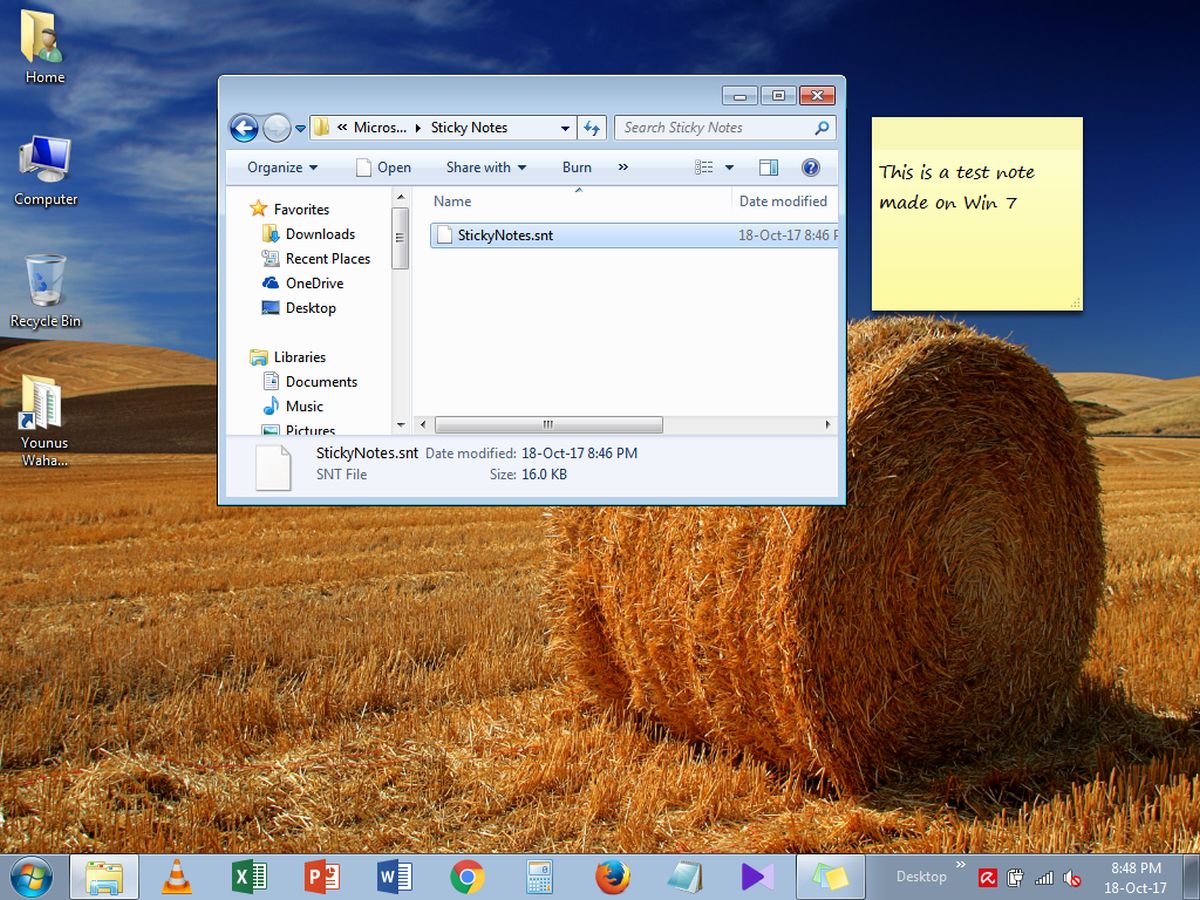
В Windows 10
Откройте следующее место в Windows 10.
C:UsersYourUserNameAppDataLocalPackagesMicrosoft.MicrosoftStickyNotes_8wekyb3d8bbweLocalState
Создайте новую папку и назовите ее Legacy. Вставьте сюда файл, который вы скопировали из своей системы Windows 7. Переименуйте его в ThresholdNotes.snt. Затем откройте Windows Ink Space и щелкните Sticky Notes, и все заметки, которые вы создали в Windows 7, появятся в виде отдельных заметок.

Заметки можно удалить, если они есть, восстановить их невозможно. Файлы StickyNotes.snt и ThresholdNotes.snt — это простой способ сделать резервную копию ваших заметок. Конечно, вы должны создать резервную копию файла, прежде чем импортировать его в Windows 10. Любые изменения, внесенные в заметки после их импорта, не могут быть отменены.
Вы также можете экспортировать свои Sticky Notes из Windows 10 в Windows 7. Просто скопируйте этот же файл в Windows 7 и переименуйте его в StickyNotes.snt. Мы протестировали это в Windows 10 Fall Creators Update, и заметка была импортирована без каких-либо проблем. Заметки могут загружаться немного медленно, но со временем они появятся. Вы можете редактировать их и менять цвет заметки, если хотите. Вы также можете применить полужирный шрифт, подчеркивание и курсив к тексту заметки. Импортируемые заметки никоим образом не запрещены для функций приложения Sticky Notes в Windows 10.
В Windows 10 вы можете свернуть заметку, щелкнув ее значок на панели задач. Кроме того, вы также можете закрыть все свои заметки, не удаляя их. Чтобы закрыть заметки, нажмите сочетание клавиш Alt + F4. Это закроет их все, но не удалит. Возможно, вы заметили, что в Sticky Notes нет кнопки закрытия, только кнопка удаления. Если вам нужны заметки, но вы не хотите, чтобы они были закреплены на рабочем столе, лучше закрыть их все, чтобы вы случайно не удалили их.

